كيفية تغيير جودة بث الفيديو من Amazon Prime على أي جهاز
تقدم معظم خدمات البث هذه الأيام أفضل جودة ممكنة. ومع ذلك ، يصبح الأمر مزعجًا عند فتح Prime Video ويبدأ تشغيل مقطع الفيديو بدقة 4K فجأة في 1080 بكسل ، أو أسوأ من ذلك ، 360 بكسل. وبالطبع ، يحدث ذلك دائمًا في الذروة. إذا كنت تعاني أيضًا من هذا ، فأنت لست وحدك. إليك كيفية تغيير جودة البث على Amazon Prime Video.
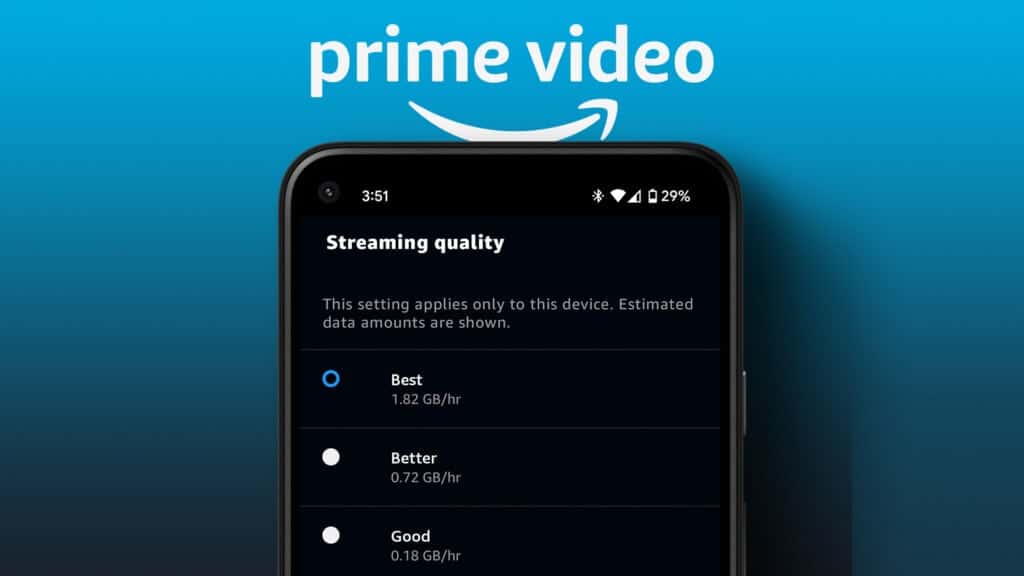
الهدف الأساسي من تغيير جودة البث على Amazon Prime Video هو ضمان تحقيق أقصى استفادة مما لديك. ومع ذلك ، إذا قمت بدفق الفيديو بأعلى جودة ، فسوف يستهلك المزيد من البيانات والعكس صحيح. لذلك ، تأكد من تحديد الجودة وفقًا لخطة البيانات وسرعة الإنترنت.
تابع القراءة لمعرفة كيف يمكنك التغيير إلى جودة صورة Amazon Prime المناسبة لمتطلباتك.
كيفية تغيير جودة بث Prime Video على متصفح الويب
بينما يختار Prime Video عادةً أفضل جودة ممكنة ، يمكن أن ينتقل إلى جودة منخفضة في منتصف تشغيل مقطع فيديو على متصفح الويب الخاص بك. لمنع حدوث ذلك ، يمكنك تحديد الدقة وتغييرها من خيارات جودة الفيديو. هيريس كيفية القيام بذلك.
الخطوة 1: افتح Prime Video على متصفحك وانقر على العنوان الذي تريد تشغيله.
الخطوة 2: بمجرد بدء التشغيل ، انقر فوق رمز العجلة المسننة وحدد جودة البث وفقًا لتفضيلاتك.
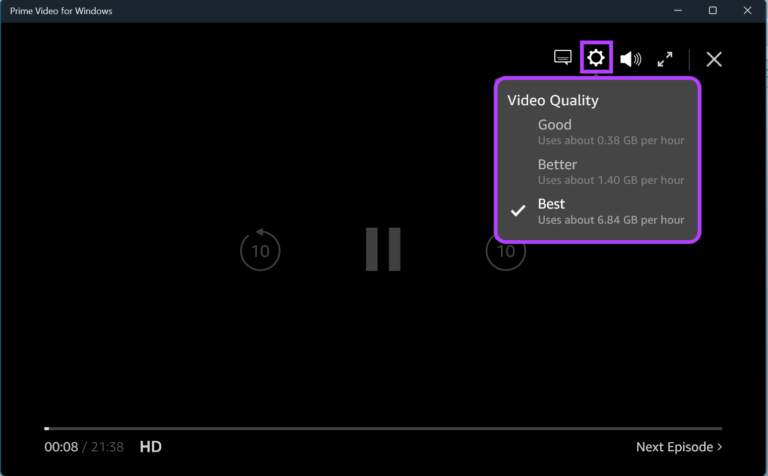
إذا كانت صورتك لا تزال تتحول إلى جودة منخفضة ، فتحقق من قوة إشارة Wi-Fi للتأكد من حصولك على السرعات المطلوبة. بدلاً من ذلك ، يمكنك أيضًا الاتصال باتصال Wi-Fi أفضل ومحاولة تشغيل الفيديو مرة أخرى.
كيفية ضبط جودة البث على تطبيق PRIME VIDEO للـ WINDOWS
في حين أنه من الممكن ضبط إعدادات جودة الفيديو على تطبيق Prime Video Windows ، إلا أنه لا يمكن القيام بذلك إلا بمجرد بدء تشغيل الفيديو. إليك كيفية القيام بذلك.
الخطوة 1: افتح تطبيق Prime Video على Windows وقم بتسجيل الدخول ، إن لم يكن بالفعل.
الخطوة 2: بعد ذلك ، افتح العنوان الذي تريد مشاهدته.
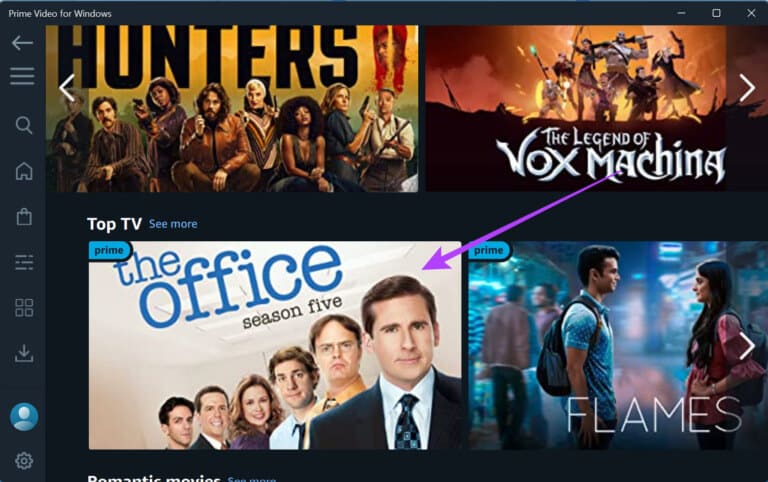
الخطوة 3: بمجرد فتح المشغل ، انقر فوق رمز العجلة المسننة وحدد جودة البث المفضلة لديك.
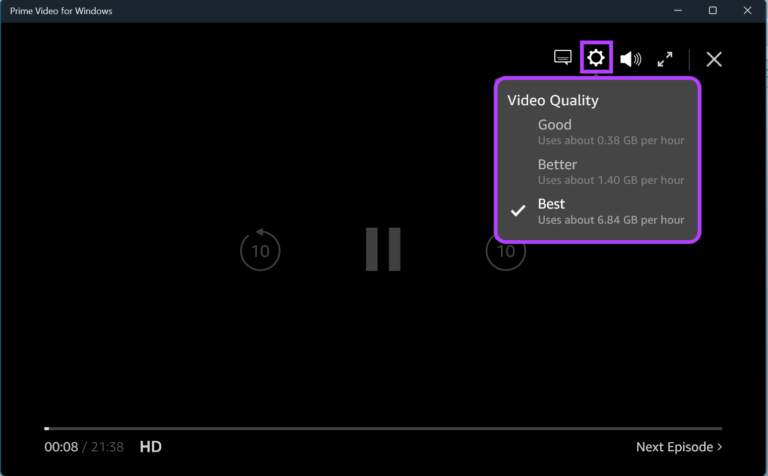
سيؤدي ذلك إلى ضبط جودة الصورة لعنوان البث الحالي. بالإضافة إلى ذلك ، يمكنك أيضًا تغيير جودة التنزيل وفقًا لتفضيلاتك. بهذه الطريقة ، يمكنك بسهولة تنزيل أي عنوان لعرضه في وضع عدم الاتصال دون استنزاف خطة البيانات الخاصة بك.
اتبع هذه الخطوات للقيام بذلك.
الخطوة 1: في تطبيق Prime Video ، انقر على أيقونة العجلة المسننة في الزاوية اليسرى السفلية.
الخطوة 2: من هذه القائمة ، انقر فوق الخيار الأنسب لمتطلبات البيانات الخاصة بك.
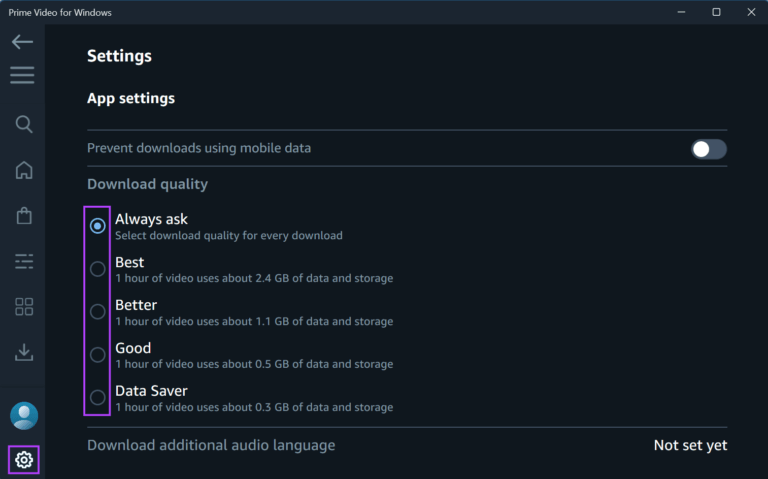
إذا كنت تواجه أي مشاكل أثناء البث أو التنزيل ، فيمكنك أيضًا التحقق من سرعة الاتصال للتأكد من أن اتصال الشبكة يعمل كما هو متوقع. ثم أعد تشغيل التطبيق وحاول مرة أخرى.
كيفية تغيير جودة فيديو AMAZON PRIME على التطبيق المحمول
يتيح لك تطبيق Prime Video للأجهزة المحمولة دفق المحتوى عبر شبكة Wi-Fi وبيانات الجوال. ومع ذلك ، بناءً على اتصالك ، قد يكون هناك انخفاض مفاجئ في الجودة أثناء البث. لمنع حدوث ذلك ، يمكنك تغيير جودة الصورة على تطبيق Amazon Prime Video لنظامي Android و iOS.
نصيحة: للحصول على سرعات مثالية ، يوصى دائمًا باستخدام اتصال Wi-Fi ثابت أثناء البث.
الخطوة 1: افتح تطبيق Amazon Prime Video على هاتفك المحمول.
الخطوة 2: اضغط على أيقونة الملف الشخصي.
ملاحظة: على أجهزة iOS ، يتوفر رمز الملف الشخصي في الزاوية اليمنى السفلية.
الخطوة 3: هنا ، اضغط على أيقونة الترس.
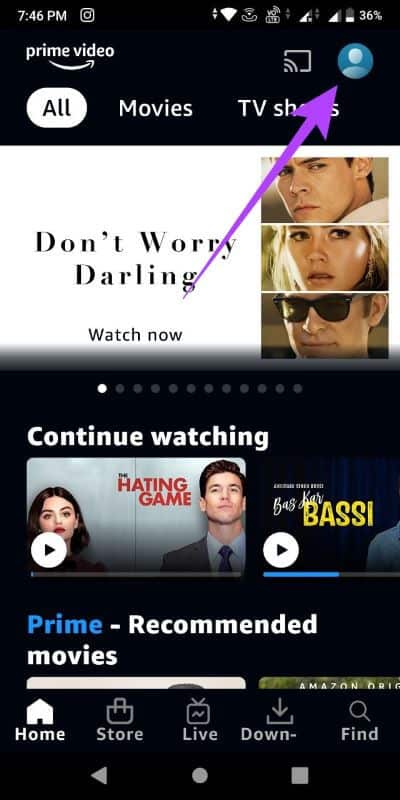
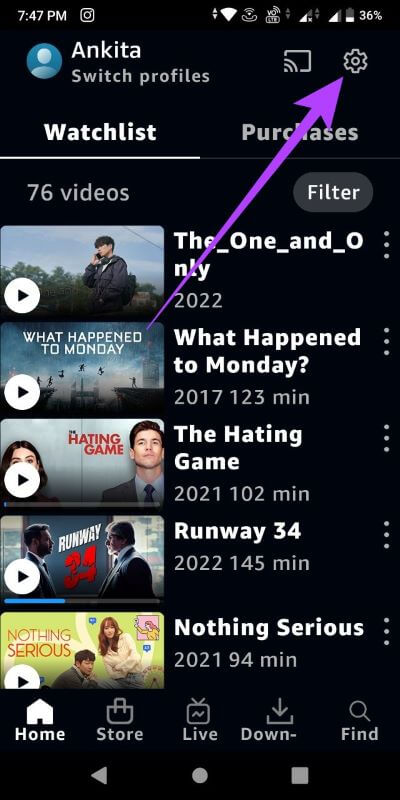
الخطوة 4: اضغط على البث والتنزيل.
الخطوة 5: الآن ، اضغط على جودة البث.
بالإضافة إلى ذلك ، إذا كنت تستخدم بيانات الجوال أثناء البث ، فتأكد من إيقاف تشغيل مفتاح “البث عبر Wi-Fi فقط”.
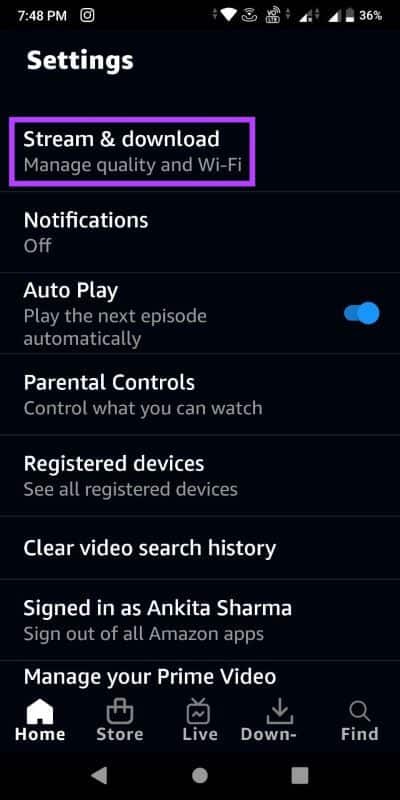
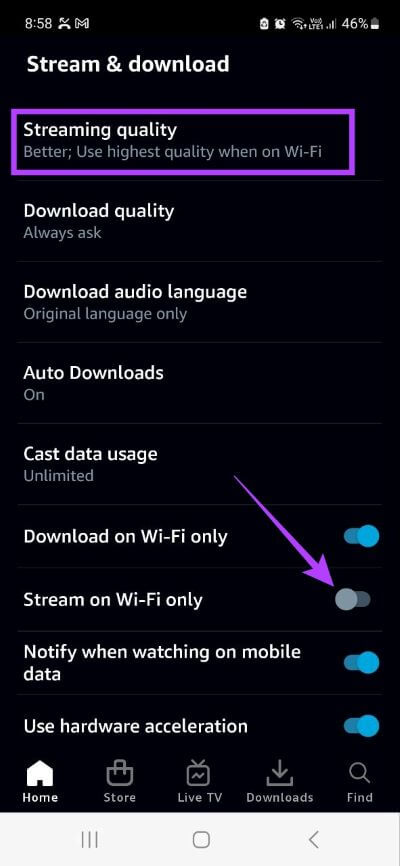
الخطوة 6: اختر بين “توفير البيانات” و “جيد” و “أفضل” و “أفضل” ، حيث يكون “الأفضل” هو أعلى جودة ويكون “توفير البيانات” هو الأقل.
الخطوة 7: اختياريًا ، قم بتشغيل زر التبديل لـ “استخدام أعلى جودة على شبكة Wi-Fi”. يضمن ذلك حصولك على أعلى جودة متاحة عند الاتصال بشبكة Wi-Fi.
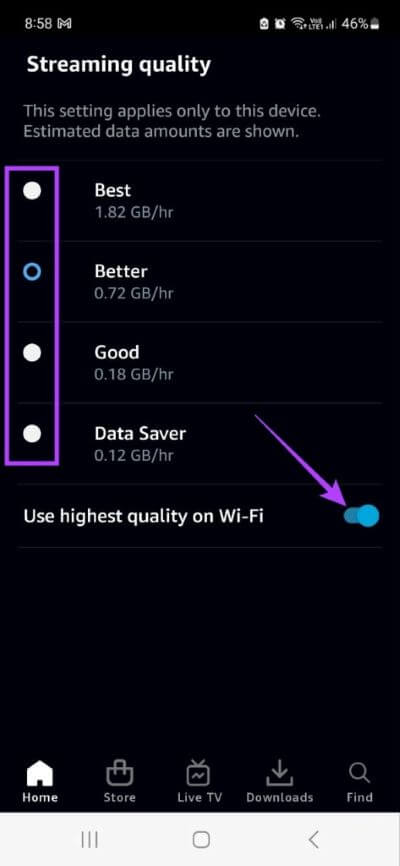
استمتع بتدفق Prime Video دون انقطاع على جهازك المحمول.
كيفية إدارة جودة بث Prime Video على Fire TV Stick
في حين أن اتصال Wi-Fi غير الموثوق به يمكن أن يكون سببًا لسوء جودة فيديو Amazon Prime على جهاز التلفزيون ، إلا أنه يمكن أن يحدث أيضًا إذا لم يتم تحديد جودة البث. لذلك ، اتبع هذه الخطوات لتعيين جودة بث فيديو Amazon Prime على Fire TV Stick.
الخطوة 1: اذهب إلى الإعدادات وحدد التفضيلات.
الخطوة 2: هنا ، حدد “مراقبة استخدام البيانات”.
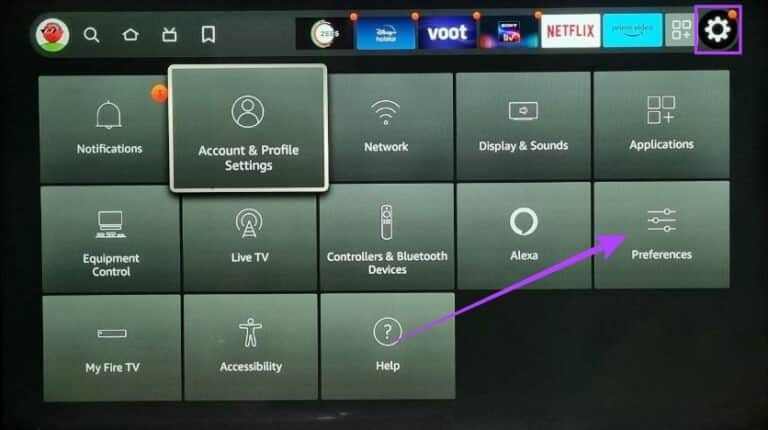
الخطوة 3: مرة أخرى ، حدد خيار “مراقبة استخدام البيانات” لتشغيله.
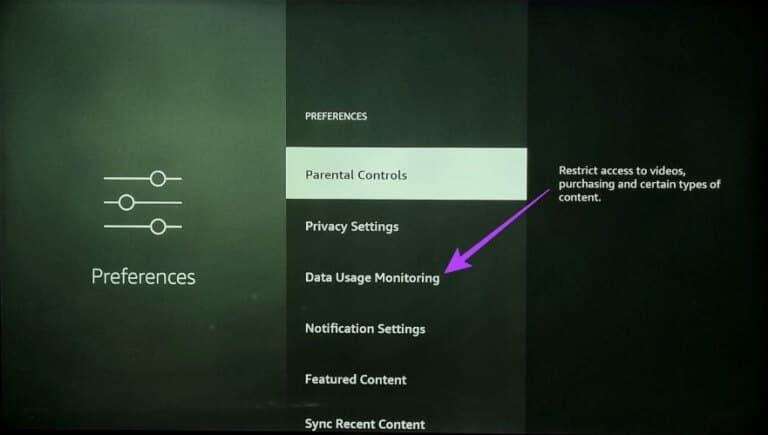
الخطوة 4: قم بالتمرير لأسفل وحدد “تعيين جودة الفيديو”.
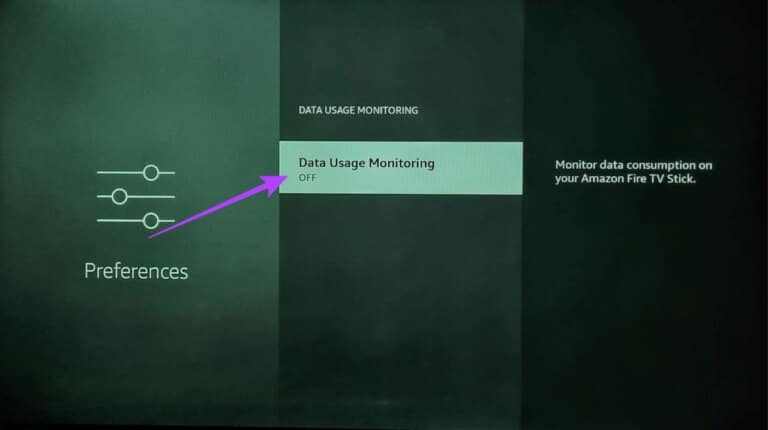
الخطوة 5: هنا ، استخدم مفاتيح التنقل على جهاز التحكم عن بُعد الخاص بك للتمرير بين الخيارات المتاحة وتحديد جودة دفق Prime Video المثالية لك.
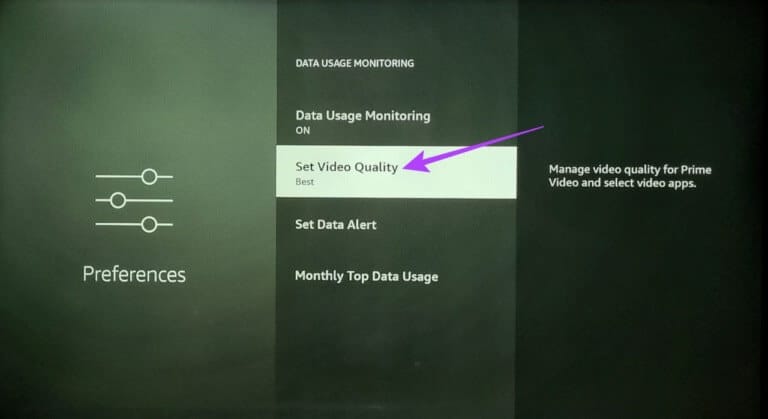
الخطوة 6: بعد تحديد جودة البث ، اضغط على زر الصفحة الرئيسية في جهاز التحكم عن بعد Fire TV Stick لحفظ الإعدادات والخروج من القائمة.
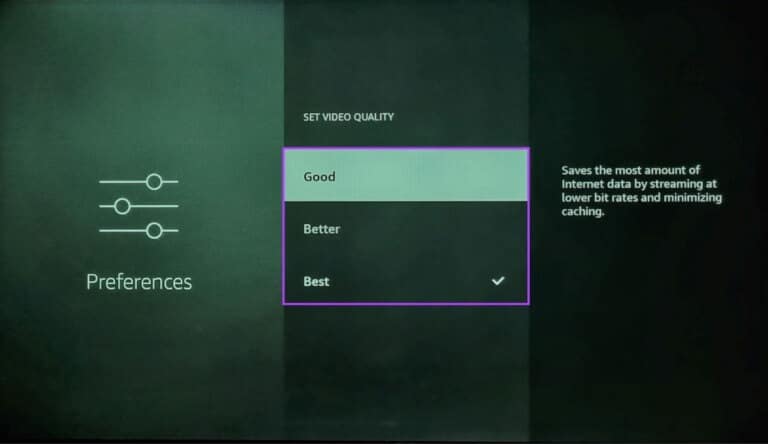
نصيحة: يمكنك أيضًا إلقاء نظرة على هذه المقالة إذا كنت تواجه مشكلة في توصيل Fire TV Stick بشبكة Wi-Fi.
الآن ، تم تعيين جودة الفيديو لجميع المحتوى المتدفق عبر تطبيق Prime Video Fire TV Stick.

أسئلة مكررة
1. هل سيتغير إعداد Prime Video Streaming لجميع الأجهزة؟
لا ، تختلف إعدادات Prime Video للأجهزة المختلفة وستحتاج إلى ضبطها بشكل منفصل حتى إذا كنت تستخدم نفس الحساب.
2. هل يمكنني العودة إلى إعدادات البث السابقة؟
نعم ، يمكنك دائمًا تغيير إعدادات بث الفيديو. بناءً على جهازك ، ما عليك سوى اتباع الخطوات المذكورة أعلاه والعودة إلى إعدادات البث السابقة.
بث بالجودة التي تريدها
دائمًا ما يكون تغيير جودة الفيديو في منتصف التشغيل مصدر إحباط. لذلك ، نأمل أن نتمكن من خلال هذه المقالة من مساعدتك على فهم جودة البث وتغييرها بشكل أفضل على Amazon Prime Video. بالإضافة إلى ذلك ، إذا كنت تواجه مشكلات في الجودة مع Prime Video ، فتحقق من الشرح الخاص بنا حول كيفية إصلاح Prime Video لا يتم تشغيله بدقة عالية.
